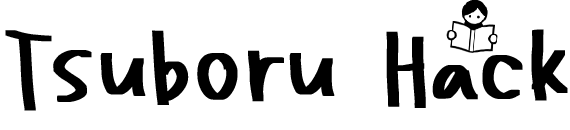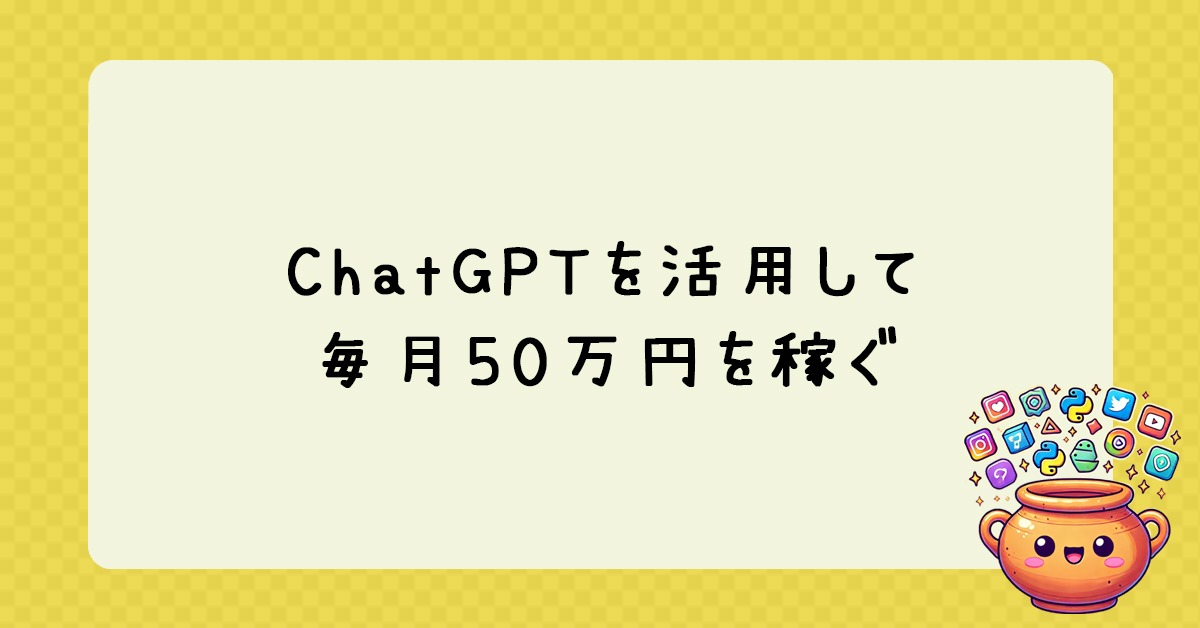今回は、「誰でも再現可能で、確実に稼げる即金ビジネス」として、Canvaを活用したバナー&インスタフィード投稿作成の仕事を紹介します。
「デザインのスキルがない…」「本当に稼げるの?」と不安に思うかもしれませんが、
✅ Canvaのテンプレートを活用することで初心者でも簡単に作成できる
✅ 価格設定とポートフォリオの工夫次第で安定した依頼が入る
✅ 時給4,000円超えの高単価を目指せる
という魅力的なビジネスです。
本記事では、ココナラを活用してCanvaで稼ぐ具体的なステップを解説していきます。
1. Canvaで簡単にデザインを作る方法
Canvaは、初心者でも簡単にプロっぽいデザインが作れるツールです。
無料でも多くのテンプレートが使え、有料版(Canva Pro)を利用するとさらに便利な機能が解放されます。
💡 Canvaの基本的な使い方
1. テンプレートを選ぶ
– 「SNS投稿」「バナー」「チラシ」などカテゴリから選択
2. フォントやカラーをカスタマイズ
– ブランドカラーやフォントを統一するとオリジナリティが出る
3. 画像やアイコンを追加
– Canva内の無料素材を活用し、プロっぽく仕上げる
4. ダウンロードして納品
– PNG、JPG、PDF形式でエクスポート可能
💡 時短テクニック
– 「ブランドキット」機能を使って一瞬で色・フォントを統一
– 「魔法のリサイズ」機能でワンクリックで他のサイズに変換
– ショートカットキー(Ctrl+C、Ctrl+Vなど) を活用して効率化
2. ココナラで稼ぐためのテンプレート集
ココナラで成功するには、売れるサービスページの構成が重要です。
💡 ココナラでの成功テンプレート
#【サービス説明テンプレート】
タイトル例:
「【最短24時間納品】おしゃれなバナー・インスタ投稿画像作成します」
本文テンプレート:
✔︎ 高品質なデザインをCanvaで作成
✔︎ ご希望のカラーやテイストに合わせてカスタマイズ
✔︎ 24時間以内に初稿をお届け(特急オプションあり)
【基本プラン】
– バナー1枚:1,000円
– インスタ投稿用デザイン:1,500円
– YouTubeサムネイル:2,000円
【ご依頼の流れ】
① ヒアリング → ② デザイン作成 → ③ 納品 → ④ 修正(1回無料)
💡 効果的なポートフォリオ作成
– 5~10点の作例を掲載し、デザインの幅を見せる
– ビフォーアフター画像を載せると説得力UP
– SNSリンクを掲載し、インスタやTwitterで実績を増やす
3. バナー作成の時短テクニック
スピーディーにバナーを作成する方法を紹介!
💡 作業を最速化する3つのポイント
1. テンプレートを事前に準備する
– よく使うフォーマットはCanva内に保存
2. ショートカットキーを活用
– Ctrl + D(複製)
– Ctrl + Shift + V(テキストのスタイルを保持)
3. 一括編集機能を使う
– 同じデザインで色だけ変える場合に便利
たった10分でバナーを完成させる流れ
1. テンプレートを選択(1分)
2. テキストとカラーを変更(5分)
3. 画像を配置し微調整(3分)
4. エクスポートして納品(1分)
📌 最短10分で作成できれば時給4,000円超えも可能!
4. さらに収益UPするためのnote活用
Canvaで稼ぐ方法をさらに具体的に学びたい場合、noteで情報販売するのもおすすめです。
💡 noteで販売できるコンテンツ例
– 「Canvaで最速でバナーを作る方法」(500円~)
– 「ココナラで月5万円稼ぐテンプレート集」(1,500円~)
– 「即納可能!バナー作成の時短テクニック」(1,000円~)
noteで販売すると…
✅ コンテンツが自動的に収益を生む
✅ 「この人に依頼したい!」と信頼度が上がる
✅ 購入者がそのままクライアントになる
まとめ
✅ Canvaのテンプレートを活用し、短時間でバナーを作成
✅ ココナラで成功するためのテンプレートを活用し、案件を獲得
✅ 時短テクニックを駆使して効率よく作業する
✅ noteで情報を販売し、さらに収益UP!
この方法を実践すれば、確実に即金収入を得ることができます! 今日から実践してみましょう!